无法安装打印机操作无法完成0x000006be 打印机无法连接错误0x000006be怎么办
在日常工作和生活中,打印机已经成为我们不可或缺的一部分,有时我们可能会遇到一些问题,比如无法安装打印机或者打印机无法连接的错误。其中一个常见的错误代码是0x000006be。当我们遇到这个错误时,我们可能会感到困惑和无奈。面对这个问题,我们应该采取哪些解决方法呢?本文将为您详细介绍。
方法如下:
1.首先在运行里输入主机电脑的IP地址,试试能否查看到共享的打印机,再进行下一步。
2.进入设备和打印机界面。选择“添加打印机”—“添加本地打印机”。

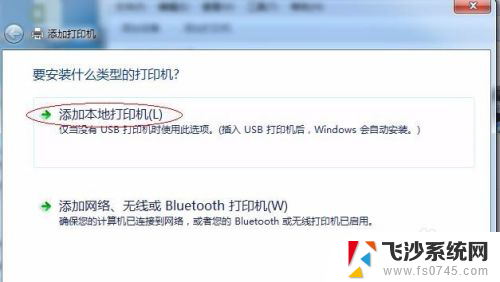
3.选择的打印机端口时就选“LPT1”端口。
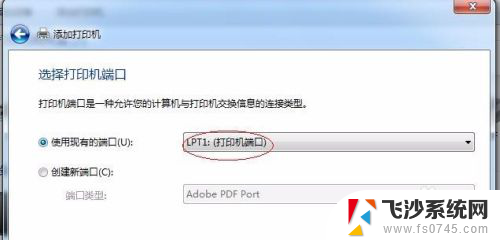
4.从磁盘安装打印机驱动,现在新买打印机都会附送驱动光盘。没有的话可以到官网去下载驱动。
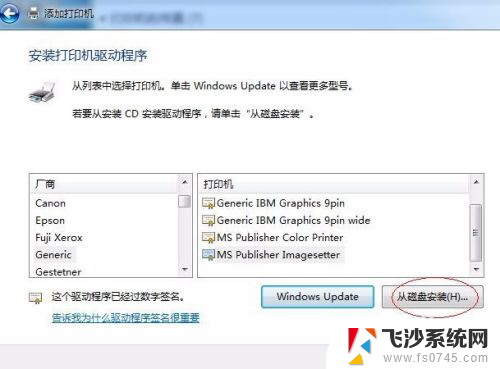
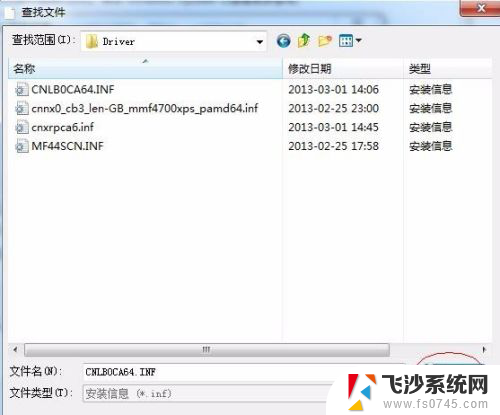
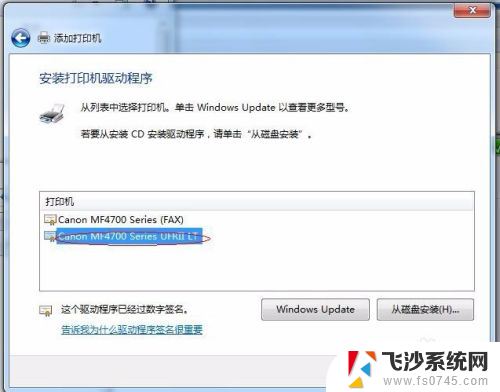
5.安装完驱动回到设备和打印机界面,就能看到已装好的打印机的图标。此时的打印机只是本地本身虚拟的打印机,并没有实际联系到打印机。是不能实现打印的。我们需要改变它的打印端口。
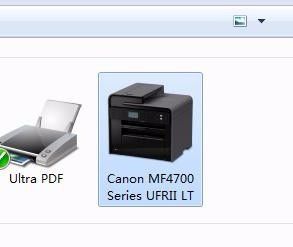
6.右键打印机图标“打印机属性”—“端口”—“添加端口”—“Local Port”—“新端口”。
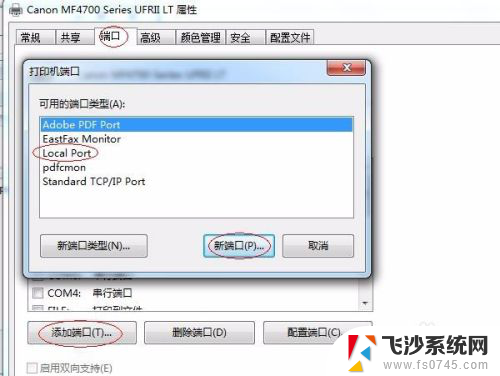
7.此时会弹出输入端口名的窗口,如图左边框是主机端的IP地址,右边框是共享打印机的名称。输入“\\192.168.6.34\Canon MF4700 Series UFRII LT”
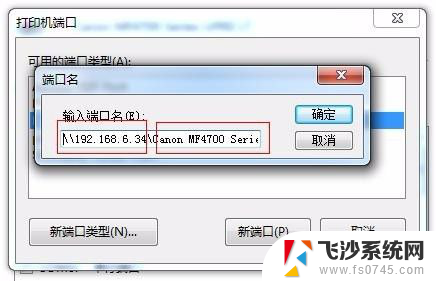
8.共享打印机名在主机端可以看到,觉得太长,共享的时候可以把名字改短点。

9.最后是应用创建的端口。打印测试纸。这时就不会再出现0x000006be的错误了。
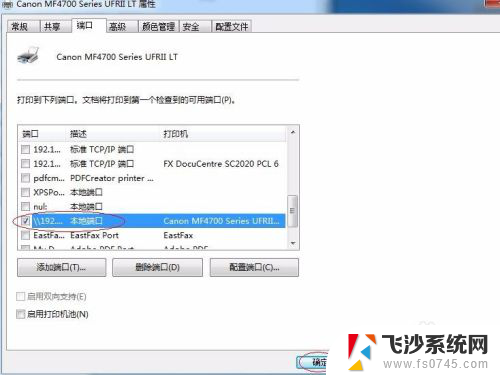
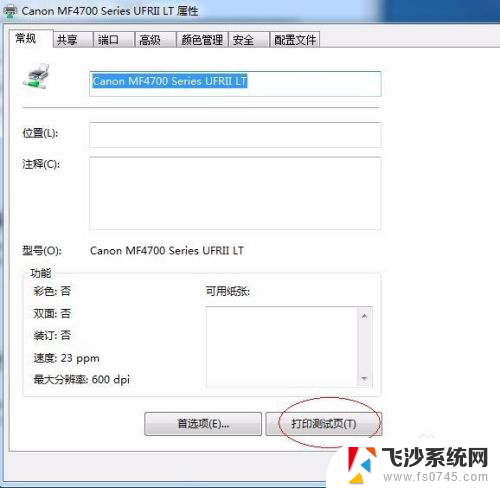
以上就是关于无法安装打印机操作无法完成0x000006be的全部内容,如果遇到相同情况的用户,可以按照以上小编的方法来解决。
无法安装打印机操作无法完成0x000006be 打印机无法连接错误0x000006be怎么办相关教程
-
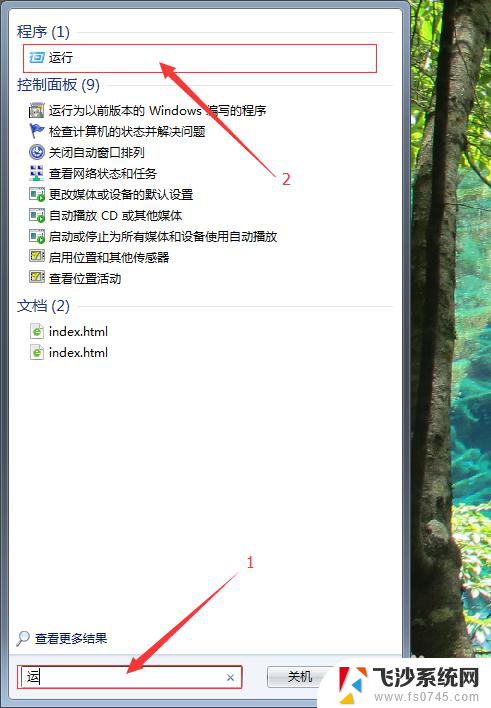 安装网络打印机时提示无法连接到打印机 网络打印机无法连接Windows怎么办
安装网络打印机时提示无法连接到打印机 网络打印机无法连接Windows怎么办2024-05-12
-
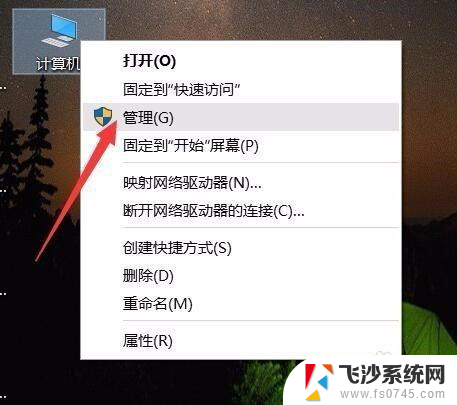 打印机驱动完成为什么还不能打印呢 安装打印机驱动后无法打印
打印机驱动完成为什么还不能打印呢 安装打印机驱动后无法打印2024-03-29
-
 电脑连接打印机驱动程序无法使用 打印机驱动程序无法安装怎么办
电脑连接打印机驱动程序无法使用 打印机驱动程序无法安装怎么办2024-05-27
-
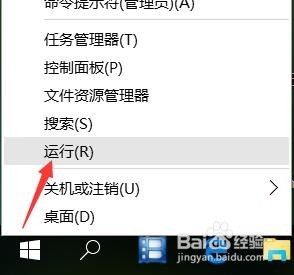 th880打印机安装好后无法打印 安装打印机驱动后无法打印的原因及解决方案
th880打印机安装好后无法打印 安装打印机驱动后无法打印的原因及解决方案2024-03-04
- win10系统打印机不能打印怎么办 win10安装打印机后无法打印怎么办
- 打印机装好了驱动为什么打印不了 安装打印机驱动后无法打印的解决方法
- 电脑打印机驱动安装不了怎么回事 打印机驱动程序安装失败无法使用打印机
- win11专业版22h2无法安装3.5 Win11 24H2 安装不支持操作错误
- win7无法安装网络打印机驱动 win7系统打印机驱动安装不了怎么办
- 计算机意外启动或遇到错误 无法安装windows 怎样应对计算机错误导致系统安装无法继续
- 有的应用安装不了怎么办 电脑为什么无法安装软件
- 电脑显示和主机怎么安装 电脑主机显示器组装教程
- win10可以装xp win10系统如何安装xp系统
- 安装程序之前请重启windows 西门子软件安装完成后出现需要重启windows的问题
- 笔记本怎么装双系统win10win11 笔记本电脑装系统的详细教程
- 笔记本怎么在线重装系统win7 Win7系统在线一键重装详细教程
系统安装教程推荐
- 1 win10可以装xp win10系统如何安装xp系统
- 2 怎么安装驱动连接打印机 电脑如何连接打印机
- 3 win11笔记本能够回退到win10吗 win11安装后如何退回win10
- 4 惠普打印机如何安装到电脑上 惠普打印机连接电脑步骤
- 5 怎么在虚拟机里面安装win10系统 虚拟机安装win10系统详细指南
- 6 win7系统怎么用u盘安装 U盘安装Win7系统步骤
- 7 win11怎么增加ie浏览器 IE浏览器安装步骤详解
- 8 安装win11后系统反应慢 Windows11运行速度慢的原因和解决方法
- 9 win11设置安装磁盘 Windows11系统新装硬盘格式化步骤
- 10 win11安装软件弹出应用商店 Win11电脑提示在商店中搜索